
Изменение домашней страницы одинаково работает на Mac и ПК.
Кредит изображения: Снимок экрана любезно предоставлен Mozilla.
Если вы обычно переходите на одну и ту же страницу, например на Google, каждый раз, когда вы запускаете свой веб-браузер, вы можете сэкономить несколько нажатий клавиш каждое утро, установив Google в качестве домашней страницы вашего браузера. Процесс зависит от того, какой браузер вы используете. На момент публикации, если вы используете Google Chrome или Mozilla Firefox, инструкции работают одинаково как на Mac, так и на ПК с Windows.
Если вам интересно, что случилось с iGoogle, настраиваемая главная страница Google была прекращена в 2013 году.
Видео дня
Internet Explorer
Шаг 1

Перейдите на Google.com в Internet Explorer.
Кредит изображения: Снимок экрана любезно предоставлен Microsoft.
Перейдите на Google.com с помощью Internet Explorer.
Если вы находитесь за пределами США, набрав "Google.com" в адресной строке, вы можете перейти в собственный домен Google вашей страны, например Google.ca в Канаде или Google.co.uk в Великобритании. Ссылка в правом нижнем углу окна позволяет переключаться между доменом вашей страны и Google.com.
Шаг 2

В меню выберите «Свойства обозревателя».
Кредит изображения: Снимок экрана любезно предоставлен Microsoft.
Щелкните значок «Меню» в правом верхнем углу окна. В раскрывающемся окне выберите «Свойства обозревателя».
Шаг 3

Нажмите кнопку «Использовать текущий».
Кредит изображения: Снимок экрана любезно предоставлен Microsoft.
Щелкните вкладку «Общие», а затем нажмите кнопку «Использовать текущий». Нажмите «Применить». Каждый раз, когда вы запускаете Internet Explorer, он автоматически открывает страницу поиска Google.
Сафари
Шаг 1

Выберите «Настройки» в меню Safari.
Кредит изображения: Скриншот любезно предоставлен Apple.
Откройте Safari на любом компьютере Mac и перейдите на Google.com. Щелкните меню «Safari» и выберите «Настройки».
Шаг 2

Нажмите «Установить на текущую страницу».
Кредит изображения: Скриншот любезно предоставлен Apple.
Щелкните вкладку «Общие», а затем нажмите кнопку «Установить на текущую страницу». Кроме того, вы можете ввести URL-адрес в текстовое поле Домашняя страница.
Шаг 3
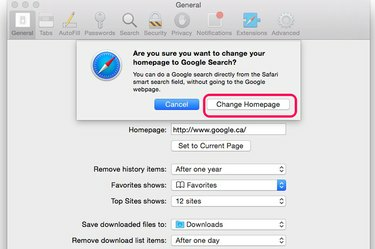
Нажмите «Изменить домашнюю страницу».
Кредит изображения: Скриншот любезно предоставлен Apple.
Нажмите кнопку «Изменить домашнюю страницу» и закройте окно настроек. Каждый раз, когда вы открываете Safari, вы попадаете на Google.com, вашу новую домашнюю страницу.
Хром
Шаг 1

Выберите «Настройки» из кнопки «Меню».
Кредит изображения: Снимок экрана любезно предоставлен Google.
Откройте Google Chrome на вашем Mac или ПК. Щелкните значок «Меню» в правом верхнем углу, а затем щелкните «Настройки».
Шаг 2

Выберите «Открыть определенную страницу или набор страниц».
Кредит изображения: Снимок экрана любезно предоставлен Google.
Установите переключатель «Открыть определенную страницу или набор страниц». После выбора этого параметра щелкните ссылку «Установить страницы» рядом с ним.
Шаг 3
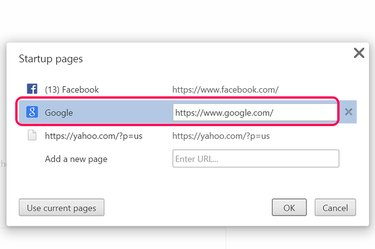
Щелкните "Google.com" и щелкните "ОК".
Кредит изображения: Снимок экрана любезно предоставлен Google.
Выберите «Google.com» из списка открытых страниц и нажмите «ОК». Обратите внимание: если вы нажмете кнопку «Использовать текущие страницы», то Chrome будет открывать каждую из перечисленных страниц всякий раз, когда вы запускаете веб-браузер, поэтому не выбирайте его, если вы хотите только открывать Google.
Fire Fox
Шаг 1
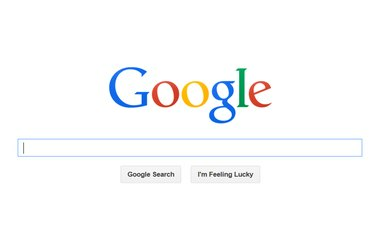
Перейдите на Google.com в Firefox.
Кредит изображения: Снимок экрана любезно предоставлен Mozilla.
Перейдите на Google.com в Mozilla Firefox. Процесс настройки домашней страницы в Firefox одинаков для ПК и Mac.
Шаг 2
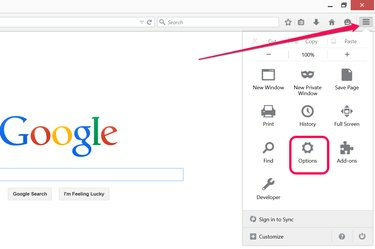
В меню выберите «Параметры».
Кредит изображения: Снимок экрана любезно предоставлен Mozilla.
Нажмите кнопку «Меню» в правом верхнем углу окна Firefox. Щелкните значок «Параметры» в раскрывающемся меню.
Шаг 3

Выберите «Использовать текущую страницу» в качестве новой домашней страницы Firefox.
Кредит изображения: Снимок экрана любезно предоставлен Mozilla.
Щелкните вкладку «Общие», а затем выберите «Показать мою домашнюю страницу» в меню при запуске Firefox. Нажмите кнопку «Использовать текущую страницу». После того, как вы нажмете «ОК», Firefox будет открывать Google каждый раз, когда вы запускаете веб-браузер.
Кончик
Чтобы сделать Новости Google своей главной страницей, посетите https://news.google.com и следуйте инструкциям для вашего браузера.
Если вы предпочитаете классический интерфейс Google, используйте https://www.google.com/webhp? complete = 0 & hl = ru вместо этого в качестве адреса вашей домашней страницы.




